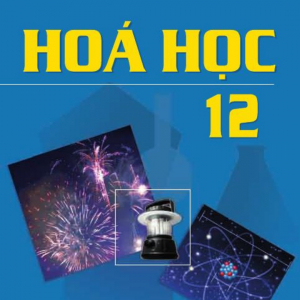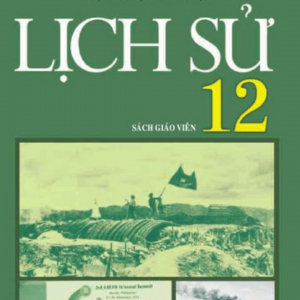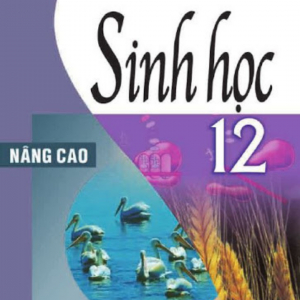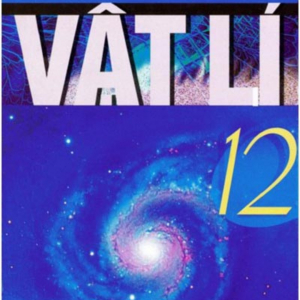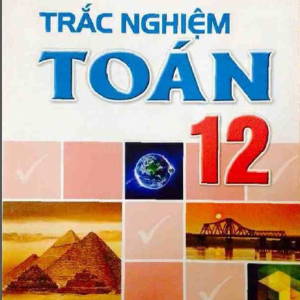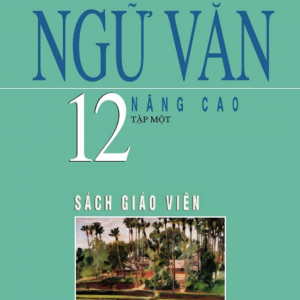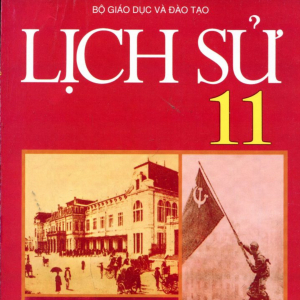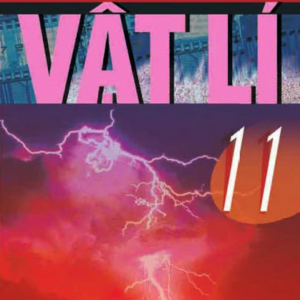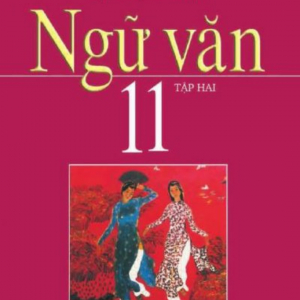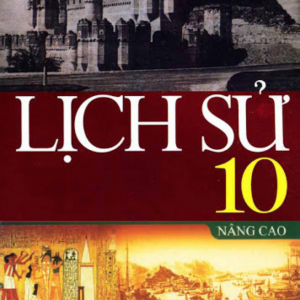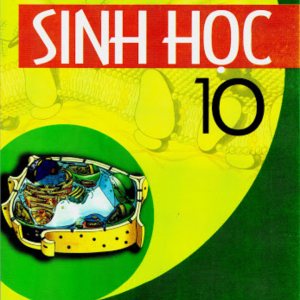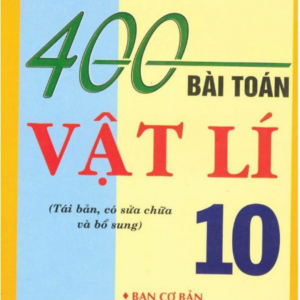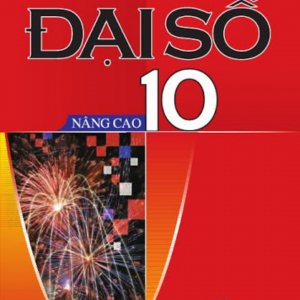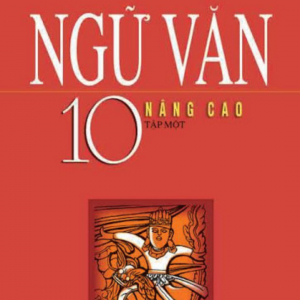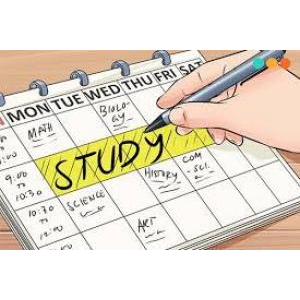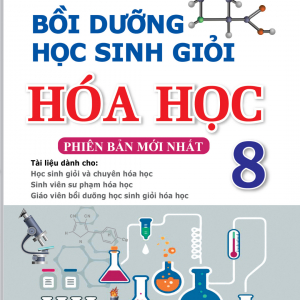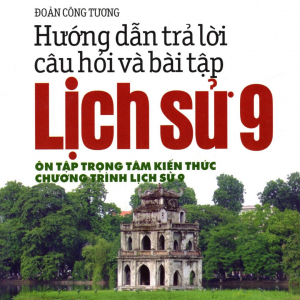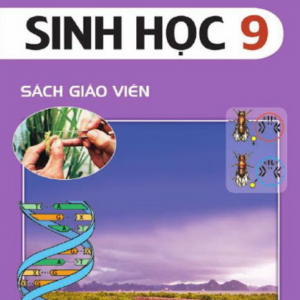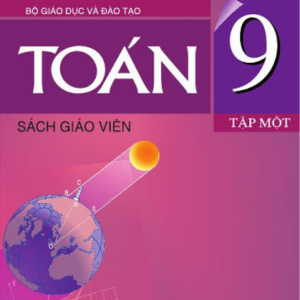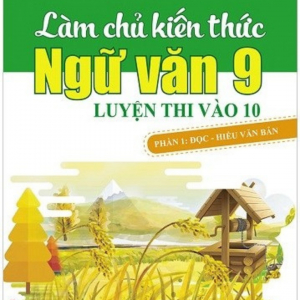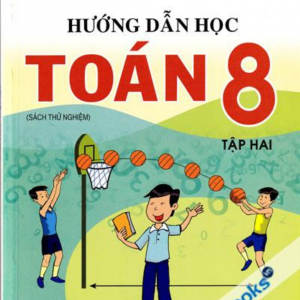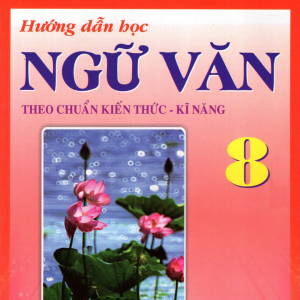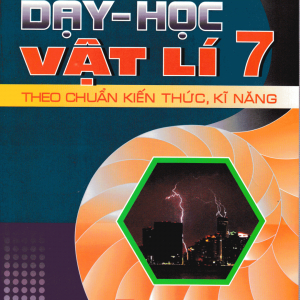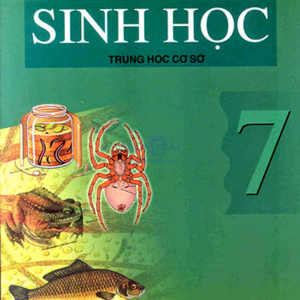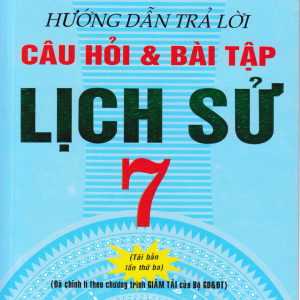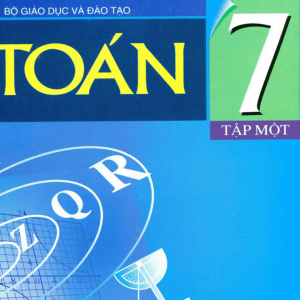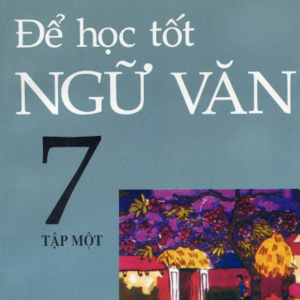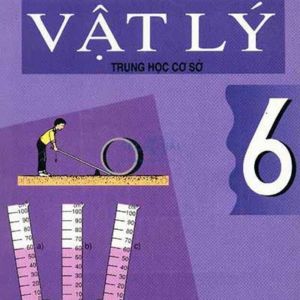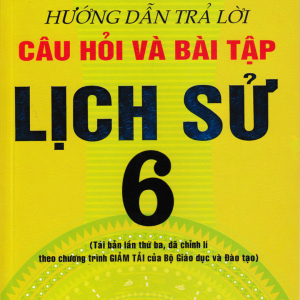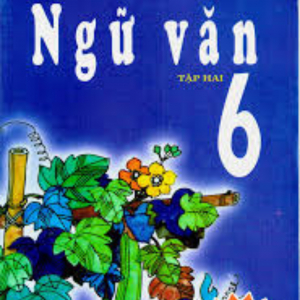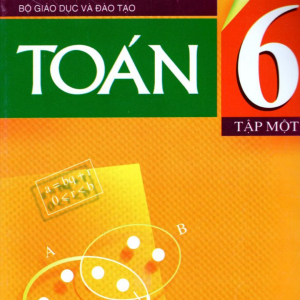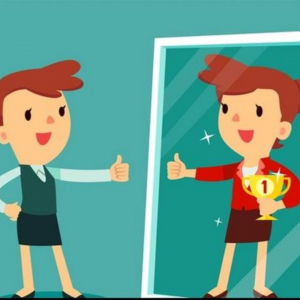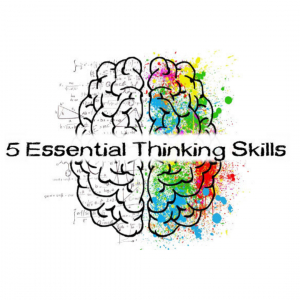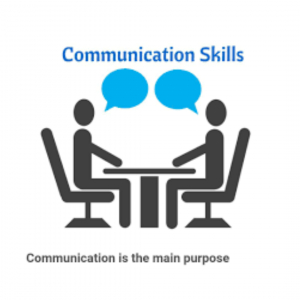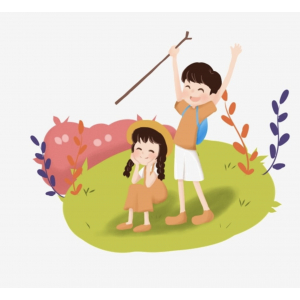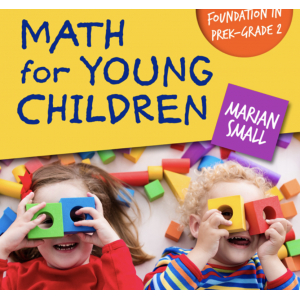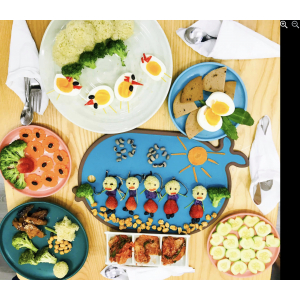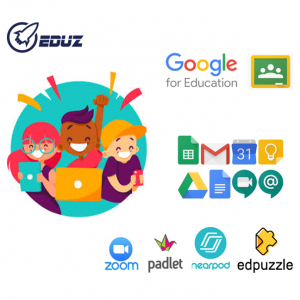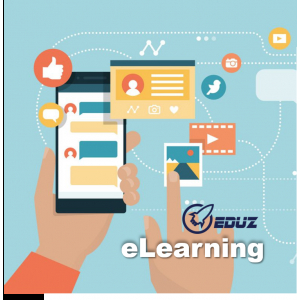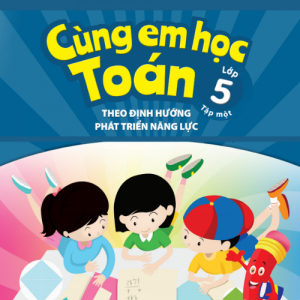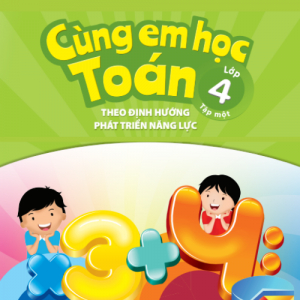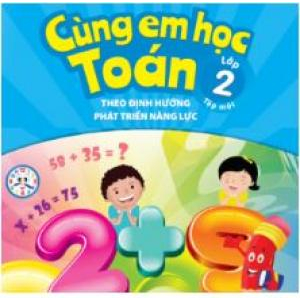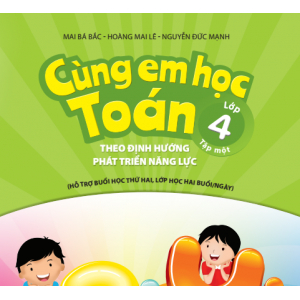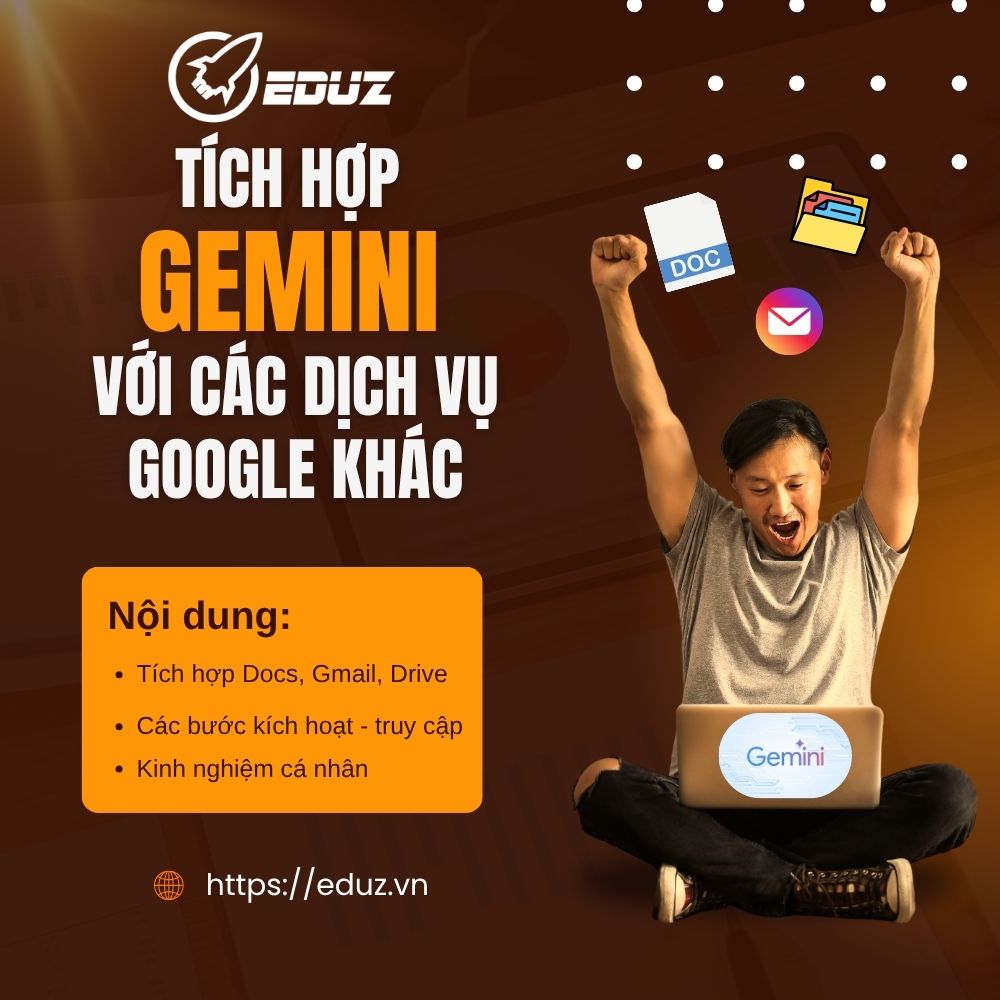
Nếu bạn từng sử dụng Google Docs để soạn thảo, Gmail để làm việc, hay Drive để lưu trữ, thì bạn đã có sẵn “ngôi nhà” cho mọi tác vụ số. Và khi Gemini xuất hiện, tôi nhận ra rằng — mọi thứ trở nên thông minh hơn gấp nhiều lần.
Không chỉ là chatbot AI, Gemini có thể hiểu ngữ cảnh tài liệu, hỗ trợ viết, tóm tắt email, thậm chí gợi ý ý tưởng sáng tạo ngay trong hệ thống bạn đã quen dùng. Đó chính là sức mạnh của sự tích hợp toàn diện.
1. Tích hợp Gemini với Google Docs: Viết, chỉnh sửa và sáng tạo nội dung

Gemini đã được tích hợp trực tiếp vào Docs, trở thành trợ lý viết AI của bạn.
Tôi thường dùng nó để:
- Tạo dàn ý và ý tưởng cho bài viết hoặc báo cáo.
- Yêu cầu chỉnh sửa văn phong, mở rộng đoạn văn hoặc viết lại câu sao cho tự nhiên hơn.
- Viết nội dung SEO, thư chào hàng, mô tả sản phẩm ngay trong tài liệu mà không cần rời khỏi trang.
💡 Ví dụ: Khi viết blog, tôi gõ “Help me write an introduction about AI in marketing”, và Gemini ngay lập tức tạo ra đoạn mở đầu có cấu trúc rõ ràng, giọng văn tự nhiên — tiết kiệm cho tôi hàng giờ.
2. Sử dụng Gemini trong Gmail: Viết email nhanh, tự nhiên và chuyên nghiệp
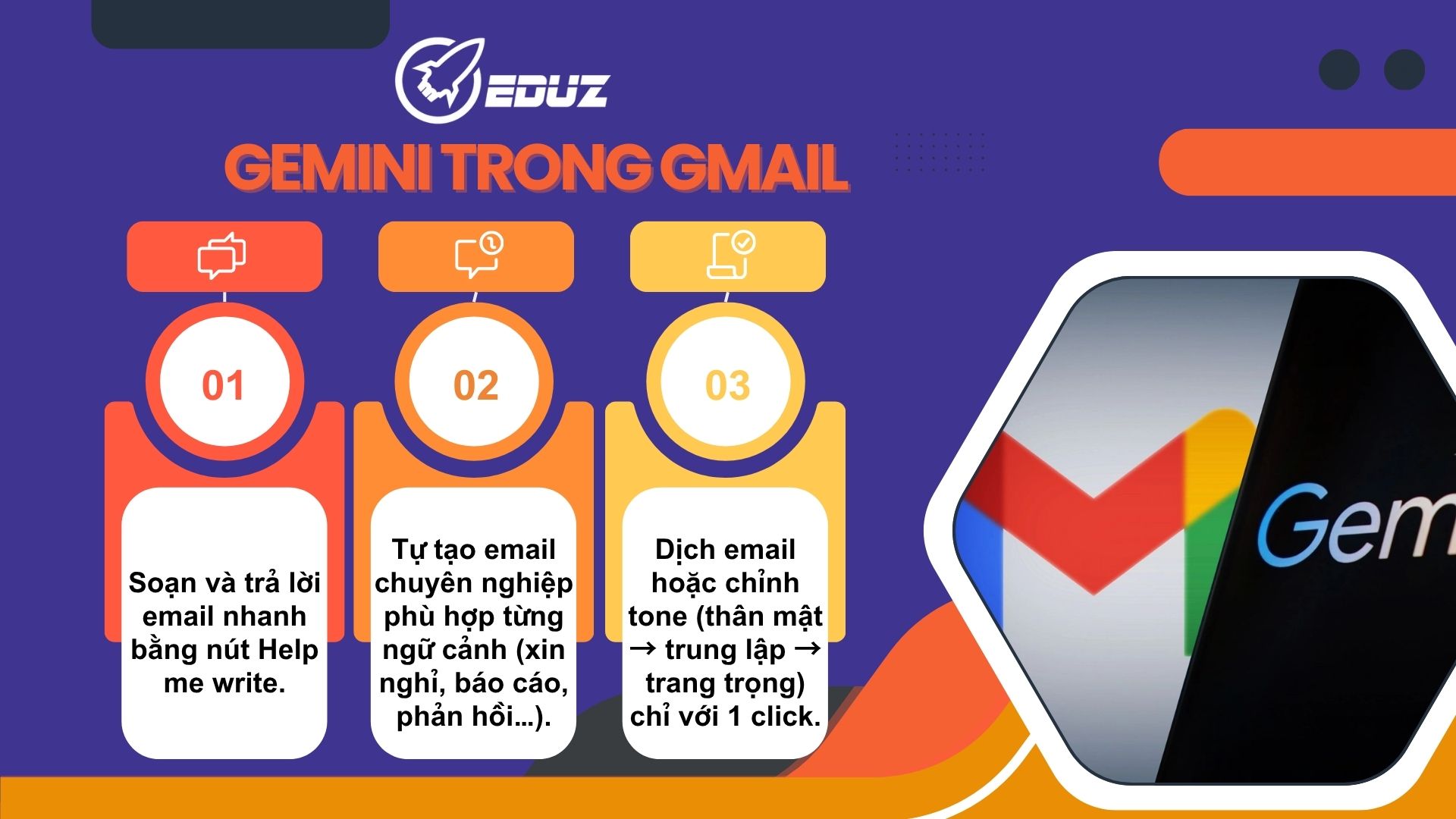
Tích hợp Gemini trong Gmail (dưới dạng nút ✨ Help me write) giúp bạn:
- Soạn email trả lời tự động dựa trên nội dung thư gốc.
- Viết email chuyên nghiệp theo ngữ cảnh (“Xin nghỉ phép”, “Báo cáo tiến độ”, “Phản hồi khách hàng”...).
- Dịch email hoặc chỉnh lại tone giọng – từ thân mật, trung lập đến trang trọng – chỉ với một cú nhấp chuột.
Tôi nhận thấy hiệu suất viết email tăng lên đáng kể, đặc biệt khi phải trả lời hàng chục thư mỗi ngày. Gemini thực sự là “thư ký ảo” mà tôi tin cậy.
3. Khai thác Gemini trong Google Drive: Quản lý và tìm kiếm thông minh

Khi bạn có hàng trăm file trong Drive, việc tìm lại nội dung cụ thể từng tài liệu là một thử thách. Gemini giúp giải quyết điều đó bằng cách:
- Hiểu ngữ cảnh nội dung file, chứ không chỉ tên tệp.
- Cho phép đặt câu hỏi tự nhiên như “Tìm file chứa kế hoạch marketing Q3”.
- Gợi ý tài liệu liên quan khi bạn đang làm việc trên một chủ đề cụ thể.
Với Gemini, Drive trở thành trợ lý tìm kiếm tri thức, không còn là “rừng dữ liệu” nữa.
4. Các bước kích hoạt và quyền truy cập cần biết

Để sử dụng Gemini trong hệ sinh thái Google:
- Đăng nhập tài khoản Google có hỗ trợ Gemini (hoặc Google One AI Premium).
- Truy cập vào Gmail, Docs hoặc Drive — bạn sẽ thấy biểu tượng Gemini ✨ ở góc phải hoặc thanh công cụ.
- Nhấp để bật, chấp nhận điều khoản quyền riêng tư và bắt đầu sử dụng.
🔒 Lưu ý bảo mật: Dữ liệu trong Gmail, Docs và Drive chỉ được xử lý nội bộ — Google cam kết không dùng nội dung cá nhân để huấn luyện mô hình Gemini.
5. Kinh nghiệm cá nhân: Tự động hóa quy trình làm việc
Tôi thường dùng Gemini để liên kết công việc giữa các công cụ:
- Viết dàn ý trong Docs → gửi email qua Gmail → lưu tài liệu vào Drive.
- Tất cả đều có sự hỗ trợ liền mạch từ Gemini, giúp tôi làm việc theo một luồng thống nhất.
Nhờ vậy, tôi tiết kiệm thời gian, giảm thao tác lặp lại, và tập trung hơn vào phần sáng tạo. Gemini không chỉ giúp tôi làm nhanh hơn — mà còn giúp tôi làm tốt hơn.
Khi đã khai thác hết khả năng tích hợp, điều bạn nên quan tâm tiếp theo là cách nói chuyện với Gemini thật hiệu quả. Ở bài 11, tôi sẽ chia sẻ bí quyết tối ưu prompt nâng cao – để mỗi câu hỏi của bạn trở thành “mệnh lệnh thông minh”, giúp Gemini hiểu sâu hơn và phản hồi đúng ý hơn.
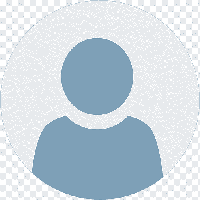

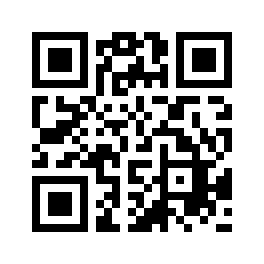

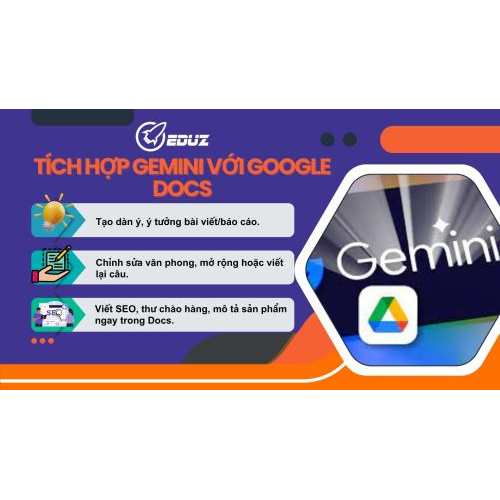
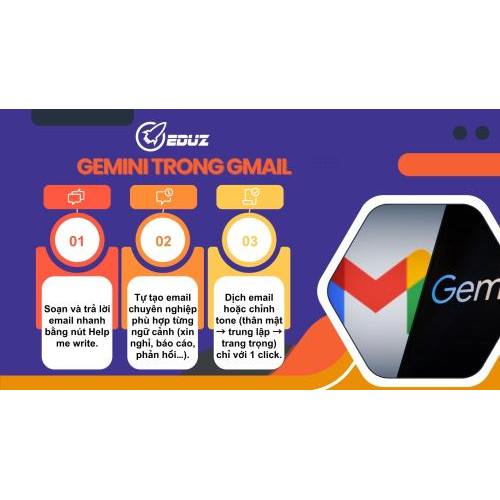
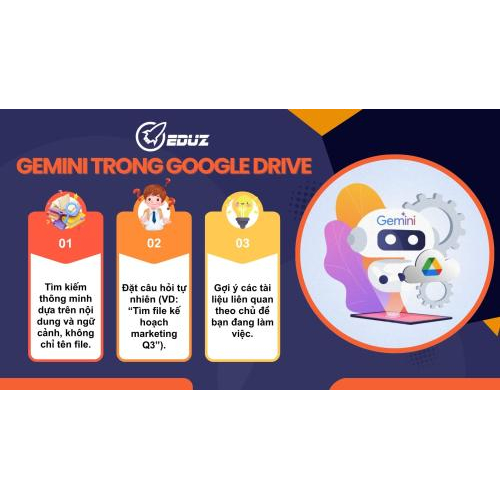
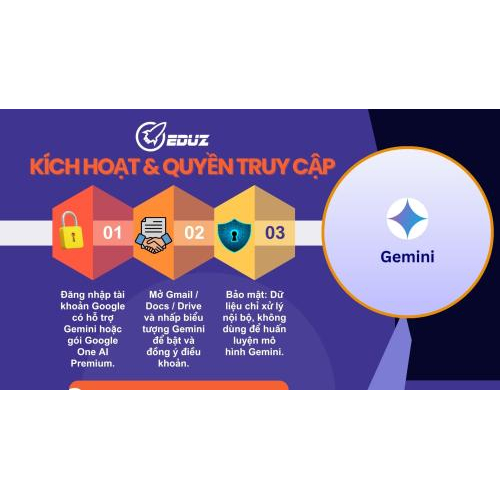




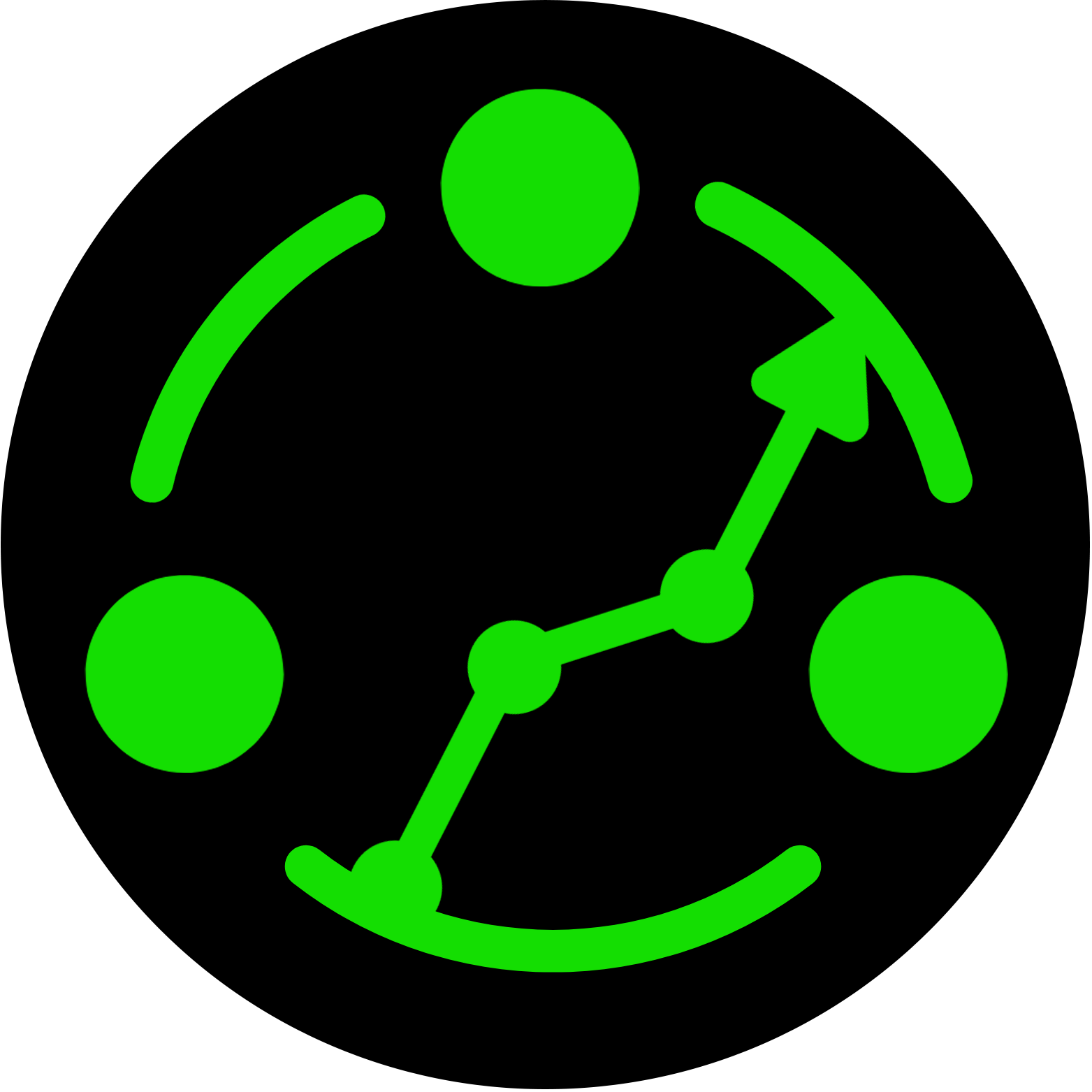


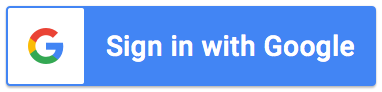
![[Trải nghiệm] Tiếng Anh Công Nghệ](https://eduz.vn/datafiles/8/2025-12/thumbs-tieng-anh-cong-nghe-17645814158532.jpg)



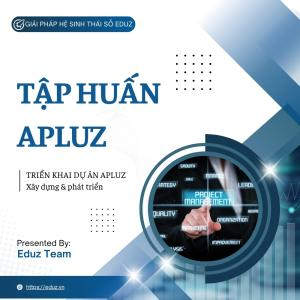




![[DN5SAO] Tập Huấn Sinh Viên Thực Tập](https://eduz.vn/datafiles/8/2024-06/thumbs-chuong-trinh-tap-huan-17192904622640.png)

.png)


![[Pre-Ket] English Bridging Course](https://eduz.vn/datafiles/8/2023-12/thumbs-tieng-anh-pre-ket-17016625402127.png)

![[Trải nghiệm] Lớp học Mầm non](https://eduz.vn/datafiles/8/2023-11/thumbs-Xuong-sang-tao-16995224364239.png)
![[IE01] IELTS Foundation](https://eduz.vn/datafiles/8/2023-10/thumbs-IELTS-Foundation-16983332898951.jpg)
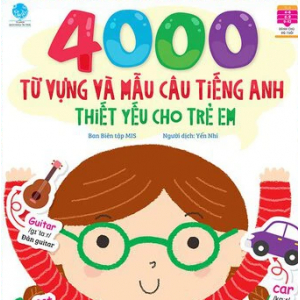
![[EP04] Starters Special Englsh](https://eduz.vn/datafiles/8/2023-10/thumbs-ep04-starters-special-englih-16978616146081.png)

![[Trải nghiệm] Ôn tập Tuần - Toán lớp 3 (Sách CTST)](https://eduz.vn/datafiles/8/2023-07/thumbs-Toan-3-logo-16888049182155.png)
![[EP03] Pre-Starters English](https://eduz.vn/datafiles/8/2023-06/thumbs-LOP-TIENG-ANH-NEN-TANG-EP03-1-16877523348263.png)
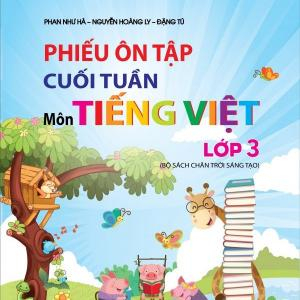




![[SP03] Flyers Special English](https://eduz.vn/datafiles/8/2023-10/thumbs-10-16978616717569.png)
![[Trải nghiệm] Early Childhood English](https://eduz.vn/datafiles/8/2023-10/thumbs-early-childhood-english-sample-16978612137109.png)
![[Trải nghiệm] Flyers Special English](https://eduz.vn/datafiles/8/2023-10/thumbs-flyers-special-english-sample-16978611197822.png)
![[Trải nghiệm] IELTS Foundation](https://eduz.vn/datafiles/8/2023-06/thumbs-FOUNDATION-16820880185427.png)
![[Trải nghiệm] Starters Special English](https://eduz.vn/datafiles/8/2023-10/thumbs-Starters-special-english-sample-16978609846972.png)
![[Trải nghiệm] Foundation English](https://eduz.vn/datafiles/8/2023-10/thumbs-foundation-english-sample-16978611717701.png)
![[Trải nghiệm] Vẽ Màu nước Mầm Non](https://eduz.vn/datafiles/8/2023-10/thumbs-ve-mam-non-16978613446713.png)

![[Trải nghiệm] Lập trình Sáng tạo (Scratch JR)](https://eduz.vn/datafiles/8/2023-06/thumbs-MON-HOC-2022-1-png-16572787941934.png)

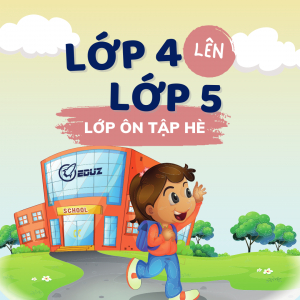
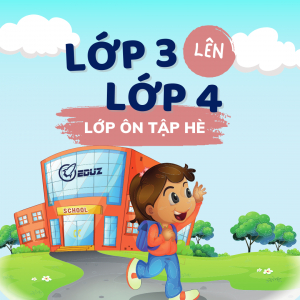
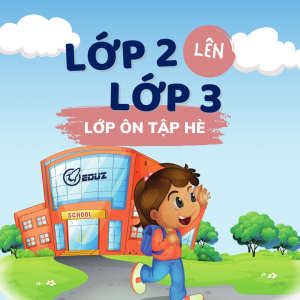








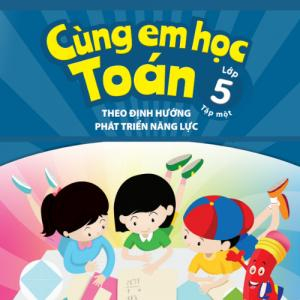

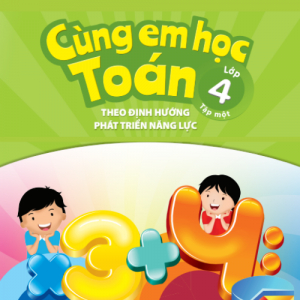
![[Trải nghiệm] Movers Special English](https://eduz.vn/datafiles/8/2023-10/thumbs-Movers-special-english-sample-16978610829297.png)
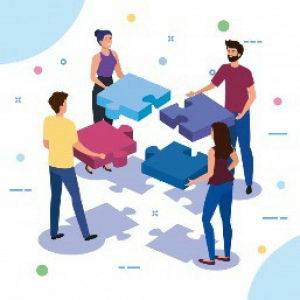
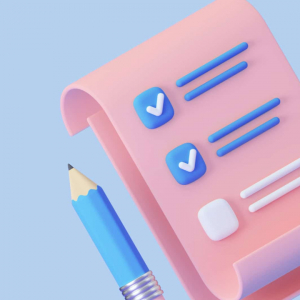
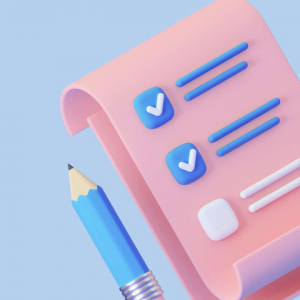
![[EP02] Foundation English](https://eduz.vn/datafiles/8/2023-03/thumbs-Asset-32x-16781852553762.png)
![[Trải nghiệm] Doodle - Nguệch ngoạc vẽ thế giới](https://eduz.vn/datafiles/8/2023-10/thumbs-doodle-nguech-ngoac-ve-ca-tg-16978612718892.png)
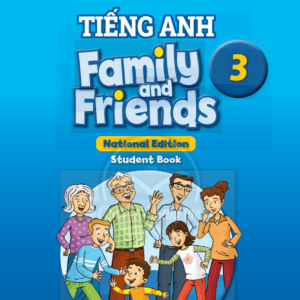



![[SP02] Movers Special English](https://eduz.vn/datafiles/8/2023-10/thumbs-movers-special-english-16978616885043.png)



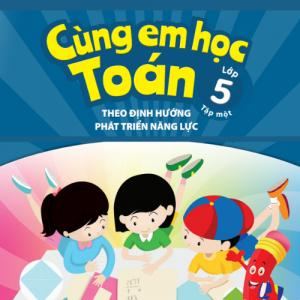


![[SP01] Starters Special Englsh](https://eduz.vn/datafiles/8/2023-10/thumbs-sp01-starters-special-english-16978615673911.png)








![[EP01] Early Childhood English](https://eduz.vn/datafiles/8/2023-10/thumbs-ep01-early-childhood-english-16978614739394.png)